Samsung VP-MX10: підготовкаподготовка
підготовкаподготовка: Samsung VP-MX10
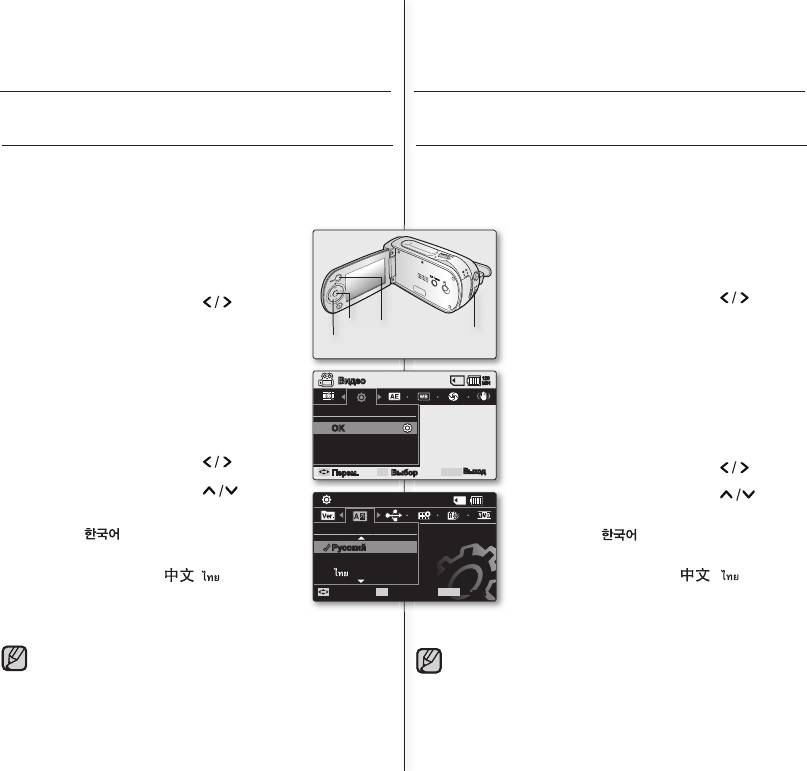
30_Russian Ukrainian_30
підготовкаподготовка
ИСХОДНЫЕ НАСТРОЙКИ: ЯЗЫК ЭКРАННЫХ
ПОЧАТКОВЕ НАЛАШТУВАННЯ: МОВА МЕНЮ ТА
СООБЩЕНИЙ, ДАТА И ВРЕМЯ
ДАТА/ЧАС
•
Исходная настройка доступна во всех режимах работы.
•
Початкове налаштування доступне у всіх режимах роботи.
•
Для чтения меню или сообщений на необходимом языке
•
Щоб читати меню чи повідомлення на бажаній мові, налаштуйте
настройте язык экранного меню. Для сохранения даты и
мову екрану. Щоб зберігати дату та час під час запису,
времени во время записи настройте дату/время.
встановіть відповідну дату та час.
Установка режима настроек
Як перейти до режиму налаштувань
1. Передвиньте переключатель POWER вниз,
1. Перемістіть перемикач POWER униз, щоб
чтобы включить видеокамеру со встроенной
увімкнути відеокамеру.
памятью.
2. Натисніть кнопку MENU.
2. Нажмите кнопку MENU.
3. Натисніть управління-кнопку ( ) , щоб
3. Нажмите кнопку управления ( ), чтобы
выбрать меню “Настройка”.
вибрати пункт “Настройка”(Налашт.).
OK
MENU
4. Нажмите кнопку OK.
4. Натисніть кнопку OK .
POWER
управления
•
•
Появится экран меню настройки.
З’явиться екранне меню.
Выбор языка экранного меню
Вибір мови екранного меню
120
Можно выбрать необходимый язык для
Видео
MIN
Для відображення меню та повідомлень
отображения экрана меню и сообщений.
можна вибрати потрібну мову.
Настройка
1. Установите режим “Настройка”.
1. Увімкніть режим “Настройка”(Налашт.).
•
OK
•
Появится экран меню настройки.
З’явиться екранне меню.
•
•
Дивіться “Як перейти до режиму
См. раздел “Установка режима “Настройки”.
налаштувань”.
2. Нажмите кнопку управления ( ), чтобы
Перем.
OK
Выбор
MENU
Выход
2. Натисніть управління-кнопку ( ), щоб
выбрать “Language”.
вибрати пункт “Language”.
3. Нажмите кнопку управления ( ), чтобы
120
3. Натисніть управління-кнопку ( ), щоб
Настройка
MIN
выбрать необходимый язык экранного меню,
вибрати потрібну мову, а потім натисніть
затем нажмите кнопку OK.
кнопку OK.
Language
•
English / / Francais / Deutsch / Italiano /
•
English / / Français / Deutsch / Italiano
Espanol / Portugues / Nederlands / Svenska /
Русский
/ Español / Português / Nederlands / Svenska
Suomi / Norsk / Dansk / Polski / Magyar /
中文
/ Suomi / Norsk / Dansk / Polski / Magyar /
Українська / Русский / / / Turkce /
Українська / Русский / / / Türkçe /
Iranian / Arabic
Перем.
OK
Выбор
MENU
Выход
Iranian / Arabic
4. Нажмите кнопку MENU для выхода из меню.
4. Натисніть кнопку MENU, щоб вийти з меню.
•
Язык экранного меню измениться на
•
Мова екранного меню оновиться відповідно
выбранный язык.
до обраної мови.
•
Настройка языка сохранится, даже при извлечении батарейного
•
Навіть якщо буде витягнуто акумуляторну батарею або
блока или отключении источника переменного тока.
відключено живлення від мережі змінного струму, налаштована
•
Параметр
“Language”
может быть изменен без
мова залишиться незмінною.
предварительного уведомления.
•
Параметри “Language” може бути змінено без попередження.
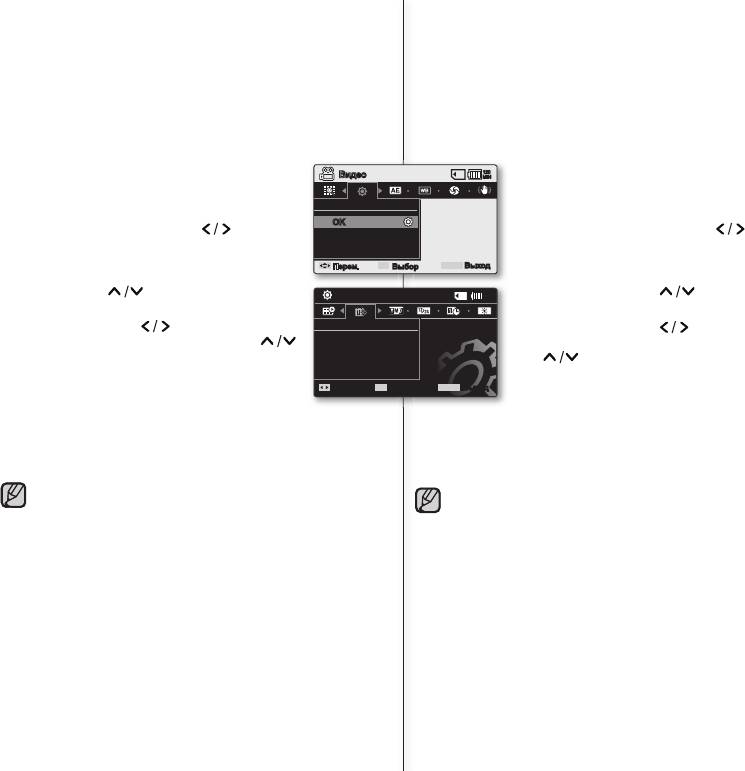
31_Russian Ukrainian_31
Установка даты и времени
Налаштування дати та часу
.Установите текущую дату и время таким образом, чтобы
Установіть поточну дату та час, щоб під час запису
дата и время записи отображались правильно. Следующую
використовувалися правильні дата та час. Також можна
процедуру можно использовать для исправления даты и времени,
користуватися нижченаведеною процедурою, щоб виправити вже
установленных ранее.
встановлені дату та час.
1. Установите режим “Настройка”.
Видео
120
1. Увімкніть режим “Настройка”(Налашт.).
MIN
•
Появится экран меню настройки.
•
З’явиться екранне меню.
•
См. раздел “Установка режима “Настройка”.
•
Дивіться “Як перейти до режиму
Настройка
➥
стр. 30
налаштувань”.
➥
сторінка 30
OK
2. Нажмите кнопку управления ( ) , чтобы
2. Натисніть управління-кнопку ( ) , щоб
выбрать меню “Уст.даты/врем”, а затем
вибрати “Уст.даты/врем”(Налашт. дати/
нажмите кнопку OK.
часу), а потім натисніть кнопку OK .
Перем.
OK
Выбор
MENU
Выход
3. Выберите нужное значение с помощью кнопки
3. Встановіть потрібне значення за допомогою
управления ( ).
Настройка
120
управління-кнопки ( ).
MIN
4.
Перейдите к следующему элементу с помощью
4. Перейдіть до наступного пункту за допомогою
кнопки управления ( ), а затем установите
Уст.даты/врем
управління-кнопки ( ), а потім встановіть
значения с помощью кнопки управления ( ).
2007 01 01
значення за допомогою управління-кнопки
•
Элементы отображаются в
( ).
12 : 00 AM
последовательности, определяемой
•
Пункти відображуються за порядком
форматом даты.
Перем.
OK
Уст.
MENU
Выход
формату дати.
•
По умолчанию используется следующий
•
За умовчанням порядок відображення
порядок: год, месяц, число, часы, минуты и
такий: рік, місяць, дата, година, хвилина та
утра/вечера.
AM/PM.
5. После настройки последнего элемента нажмите кнопку OK
5. Після встановлення останнього значення натисніть кнопку OK ,
для завершения настройки.
щоб завершити налаштування.
•
Нажмите кнопку MENU для выхода из меню.
•
Натисніть кнопку MENU, щоб війти з меню.
•
Для года можно задать значение не больше 2037.
•
Максимальне значення року, яке Ви можете встановити - 2037.
•
После настройки дата и время автоматически записывается в
•
Після налаштування дата та час автоматично записуються у
специальную область данных на носителе.
спеціальну область на носії даних.
•
При использовании батареи типа “таблетка” поддерживается
•
Батарея ґудзикового типу живить годинник та пам’ять з
функция часов и выполняется предварительная настройка
налаштуваннями: навіть якщо було витягнуто акумуляторну
содержимого памяти, даже при извлеченном батарейном
батарею або вимкнуто живлення від мережі. Батарея
блоке или отключенном адаптере переменного тока. При
ґудзикового типу для відеокамери працює близько 6 місяців з
работе видеокамеры со встроенной памятью в нормальном
часу встановлення за умови звичайної роботи .
режиме срок службы батареи типа “таблетка” составляет
У разі розрядки батареї ґудзикового типу індикатор дати та
около 6 месяцев с момента установки. Когда батарея типа
часу буде показувати “2007/01/01 12:00AM”, якщо увімкнути
“таблетка” почти или полностью разряжена, при включении
відображення дати та часу.
➥
сторінка 20.
отображения даты и времени на индикаторе даты/времени
будет отображаться “2007.01.01 12:00”.
➥
стр. 20.
Вмикання та вимикання відображення дати та часу.
Включение/выключение отображения даты и времени
•
Щоб увімкнути або вимкнути відображення дати та часу,
•
Для включения или выключения отображения даты и времени,
викличте меню та змініть режим дати та часу.
➥
сторінка 64
войдите в меню и измените режим даты/времени.
➥
стр. 64
Оглавление
- основные функции видеокамеры ключові можливості вашої со встроенной памятью відеокамері з пам’ятю
- предупреждения по попередження про безопасности небезпеку
- важные сведения по важлива інформація про использованию використання
- меры предосторожности по застереження щодо использованию використання
- содержание зміст
- змістсодержание
- посібник зі швидкого старту
- знакомство с видеокамерой знайомство з відеокамерою со встроенной памятью з пам’яттю
- знакомство с видеокамерой знайомство з відеокамерою со встроенной памятью з пам’яттю
- подготовка підготовка
- підготовкаподготовка
- подготовка підготовка
- підготовкаподготовка
- подготовка підготовка
- подготовка підготовка
- підготовкаподготовка
- о носителе інформація про носій даних
- інформація про носій данихо носителе
- о носителе інформація про носій даних
- запись запис
- воспроизведение відтворення
- параметры записи параметри запису
- параметры записи параметри запису
- параметры записи параметри запису
- параметры воспроизведения параметри відтворення
- настройка параметров налаштування параметрів
- настройка параметров налаштування параметрів
- Интерфейс USB інтерфейс USB
- Интерфейс USB інтерфейс USB
- інтерфейс USB Интерфейс USB
- подключение підключення
- обслуживание и технічне обслуговування та дополнительная информация додаткова інформація
- обслуживание и дополнительная технічне обслуговування та информация додаткова інформація
- поиск и устранение неисправностей усунення неполадок
- поиск и устранение неисправностей усунення неполадок
- поиск и устранение неисправностей усунення неполадок
- поиск и устранение усунення неполадок неисправностей
- поиск и устранение неисправностей усунення неполадок
- технические характеристики технічні характеристики


